最新计算机应用基础培训教程_第3章_文档编辑排版与Word 2003
- 格式:ppt
- 大小:750.00 KB
- 文档页数:68


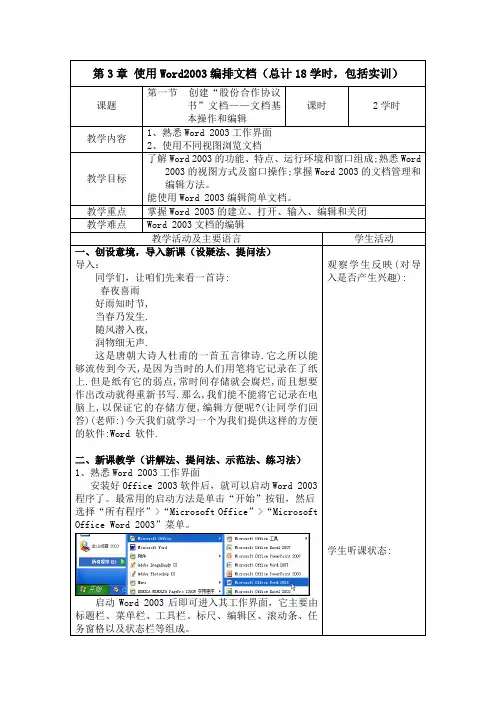
第3章使用Word2003编排文档(总计18学时,包括实训)课题第一节创建“股份合作协议书”文档——文档基本操作和编辑课时2学时教学内容1、熟悉Word 2003工作界面2、使用不同视图浏览文档教学目标了解Word 2003的功能、特点、运行环境和窗口组成;熟悉Word 2003的视图方式及窗口操作;掌握Word 2003的文档管理和编辑方法。
能使用Word 2003编辑简单文档。
教学重点掌握Word 2003的建立、打开、输入、编辑和关闭教学难点Word 2003文档的编辑教学活动及主要语言学生活动一、创设意境,导入新课(设疑法、提问法)导入:同学们,让咱们先来看一首诗:春夜喜雨好雨知时节,当春乃发生.随风潜入夜,润物细无声.这是唐朝大诗人杜甫的一首五言律诗.它之所以能够流传到今天,是因为当时的人们用笔将它记录在了纸上.但是纸有它的弱点,常时间存储就会腐烂,而且想要作出改动就得重新书写.那么,我们能不能将它记录在电脑上,以保证它的存储方便,编辑方便呢?(让同学们回答)(老师:)今天我们就学习一个为我们提供这样的方便的软件:Word 软件.二、新课教学(讲解法、提问法、示范法、练习法)1、熟悉Word 2003工作界面安装好Office 2003软件后,就可以启动Word 2003程序了。
最常用的启动方法是单击“开始”按钮,然后选择“所有程序”>“Microsoft Office”>“Microsoft Office Word 2003”菜单。
启动Word 2003后即可进入其工作界面,它主要由标题栏、菜单栏、工具栏、标尺、编辑区、滚动条、任务窗格以及状态栏等组成。
观察学生反映(对导入是否产生兴趣):学生听课状态:1)标题栏:用于显示文档的名称和对窗口进行调整。
2)菜单栏:位于标题栏的下方,分类保存着Word2003中的所有命令。
3)工具栏:以按钮的形式显示了Word 2003中一些常用命令,方便用户操作。
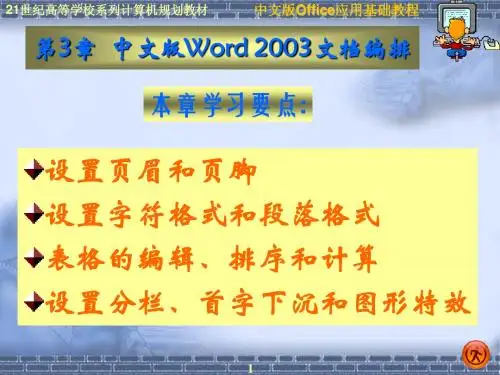



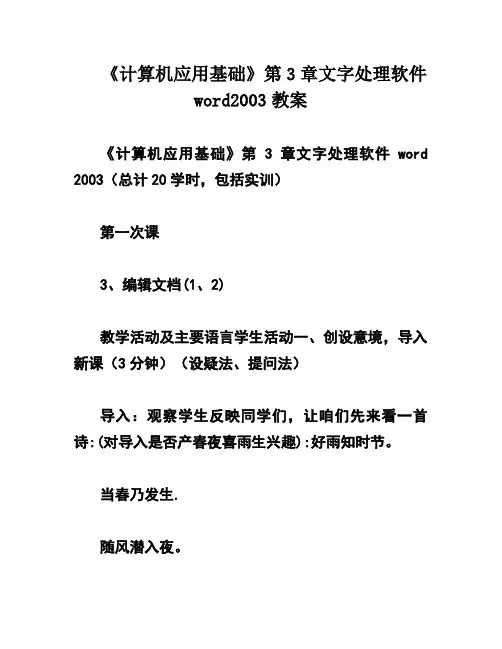
《计算机应用基础》第3章文字处理软件word2003教案《计算机应用基础》第3章文字处理软件word 2003(总计20学时,包括实训)第一次课3、编辑文档(1、2)教学活动及主要语言学生活动一、创设意境,导入新课(3分钟)(设疑法、提问法)导入:观察学生反映同学们,让咱们先来看一首诗:(对导入是否产春夜喜雨生兴趣):好雨知时节。
当春乃发生.随风潜入夜。
润物细无声.这是唐朝大诗人XXX的一首五言律诗.它之所以能够流传到今XXX,是因为当时的人们用笔将它记录在了纸上.但是纸有它的弱点,常工夫储备就会腐烂,并且想要作出改动就得重新书写.那么,我们能不能将它记录在电脑上,以保证它的存储方便,编辑方便呢?(让同学们回答)(老师:)今天我们就进修一个为我们提2、新课教学(总计84分钟)(讲授法、发问法、示范法、练法)2003.它是一种文字处理软件,既可以进行文字的录入、修改、排版和输入工作,有可以处理图形、表格等.1、功能和特点(1分钟)(了解)(1)即点既输学生听课状态:(2)自动更正(3)图文混排课题(4)任务窗格(5)拼写与语法检查等.这些问题在后面的研究中将详细讲解.(1)硬件环境CPU:基本配置PIII/1.3GHz以上。
建议配置PIV/2.4GHz以上.内存:基本配置256MB以上。
建议配置512MB以上.硬盘:基本配置10GB以上。
建议配置40GB以上.(2)软件环境需中文WindowsXP/Windows2000以上版本支持.(1)常用启动方法(3分钟)命令。
学生听课状态:利用快捷工具栏启动:单击Office2003快捷工具栏上【XXX击快速方式图标。
(2)常用退出方法(3分钟)命令。
(2)单击菜单【文件】|【退出】命令。
(3)单击标题栏右边的【关闭】按钮。
(4)按Alt+F4组合键。
行存盘,否则在退出时系统将显示对话框,以提示用户是否将编辑的文档存盘,若误操作请单击[取消]。
学生听课状态:【任务窗格】、【视图按钮】、【状态栏】等部分组成。
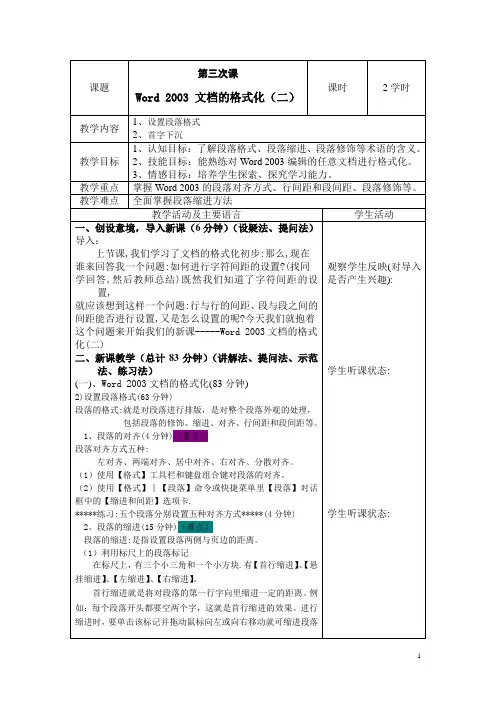
的首行。
悬挂缩进就是指除段落的第一行不缩进外,其余各行均向里缩进一定的距离。
左缩进是段落左侧的所有行均向里缩进一定的距离。
缩进时用鼠标拖动左缩进按钮就可得到左缩进的效果。
右缩进是段落右侧的所有行均向里缩进一定的距离。
缩进时用鼠标拖动右缩进按钮就可得到右缩进的效果。
(2)利用工具按钮缩进用【格式】工具栏右侧有两个工具按钮,分别为【减少缩进量】按钮和【增加缩进量】按钮,另外也可以用缩进组合键进行缩进,按钮Ctrl+M组合键可以增加缩进量;按钮Ctrl+Shift+M组合键则可以减少缩进量。
(3)使用【格式】︱【段落】命令或快捷菜单里【段落】对话框中的【缩进和间距】选项卡,输入【缩进】栏中的左、右缩进量值。
3、改变行间距和段间距(10分钟)(演示)(重点)段间距:是指段落与段落之间的距离。
行间距:是指段落中行与行之间的距离。
使用【格式】︱【段落】命令或快捷菜单里【段落】对话框中的【缩进和间距】选项卡,在【间距】栏中选择段前、段后间距和行间距。
学生听课状态: 4、段落的修饰(20分钟)(演示)(重点)段落修饰:是对所选定的文本或整个文档进行加边框、页面边框和底纹等操作。
(1)添加段落边框◆选定要添加边框的一个或多个段落。
单击【格式】︱【边框和底纹】命令,弹出【边框和底纹】对话框.◆选定【边框】标签项的【设置】组框中,选择设置的选项。
如:三维、阴影等。
如果只需要添加两条竖边框,那么可以在【预览】中把多余的边框线取消,即可实现。
在【应用于】复选框中有两种选项文字和段落。
◆在【线形】中要选择怎样的线形和线形的宽度及颜色。
单击【确定】按钮即可。
技巧:要想添加边框颜色应该先选定颜色以后再选择边框。
(2)添加底纹◆选定要添加边框的一个或多个段落。
◆单击【格式】︱【边框和底纹】命令,弹出【边框和底纹】对话框。
选择【底纹】选项卡。
◆在【填充】复选框中,选择底纹颜色。
在【样式】框中,选择适当的底纹样式。
◆单击【确定】按钮。

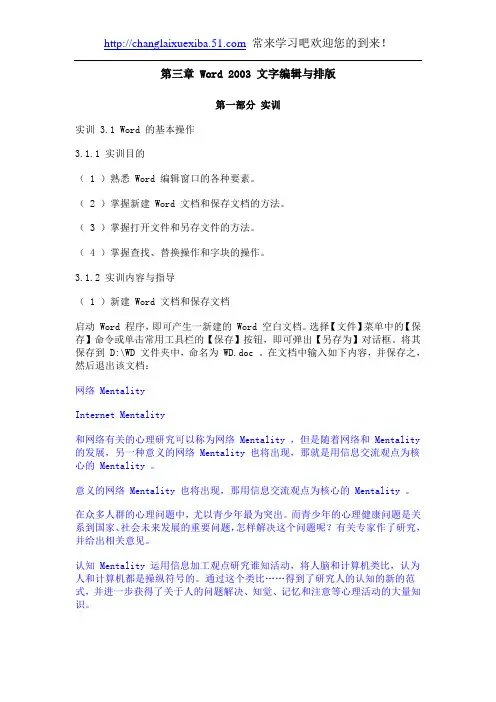
第三章 Word 2003 文字编辑与排版第一部分实训实训 3.1 Word 的基本操作3.1.1 实训目的( 1 )熟悉 Word 编辑窗口的各种要素。
( 2 )掌握新建 Word 文档和保存文档的方法。
( 3 )掌握打开文件和另存文件的方法。
( 4 )掌握查找、替换操作和字块的操作。
3.1.2 实训内容与指导( 1 )新建 Word 文档和保存文档启动 Word 程序,即可产生一新建的 Word 空白文档。
选择【文件】菜单中的【保存】命令或单击常用工具栏的【保存】按钮,即可弹出【另存为】对话框。
将其保存到 D:\WD 文件夹中,命名为 WD.doc 。
在文档中输入如下内容,并保存之,然后退出该文档:网络 MentalityInternet Mentality和网络有关的心理研究可以称为网络 Mentality ,但是随着网络和 Mentality 的发展,另一种意义的网络 Mentality 也将出现,那就是用信息交流观点为核心的 Mentality 。
意义的网络 Mentality 也将出现,那用信息交流观点为核心的 Mentality 。
在众多人群的心理问题中,尤以青少年最为突出。
而青少年的心理健康问题是关系到国家、社会未来发展的重要问题,怎样解决这个问题呢?有关专家作了研究,并给出相关意见。
认知 Mentality 运用信息加工观点研究谁知活动,将人脑和计算机类比,认为人和计算机都是操纵符号的。
通过这个类比……得到了研究人的认知的新的范式,并进一步获得了关于人的问题解决、知觉、记忆和注意等心理活动的大量知识。
网络 Mentality 还会产生新观念是,对人格不再理解为一个相对固定的结构,而更多地看作一个交流中产生的临时的结构,认识与其说有一个较固定的人格,不如更强调在交流中产生意义,是一个交流的结构决定了人的行为方式。
( 2 )打开已存在的 Word 文档,并练习“另存”文件。
①打开刚保存的 WD.doc ,使用“文件”菜单中的“另存为”将文件另存为“我的习作”,存放在 D:\WD 文件夹中。
课题第五次课图文混排课时2学时教学内容1、编辑图片和绘制图形2、插入剪贴画、图片和艺术字3、文本框的使用4、插入公式教学目标1、认知目标:了解绘图、图片、艺术字等工具栏的各部分名称及作用.2、技能目标:能在Word 2003文档中熟练进行图片的插入和编辑.3、情感目标:培养学生探索、探究学习能力。
教学重点掌握Word 2003对图片的编辑和图形的绘制的方法教学难点文本框的链接教学活动及主要语言学生活动一、创设意境,导入新课(2分钟)(设疑法、提问法)导入:上节课,我们学习了几种文档的格式化方式,对文字部分的学习我们已经结束了.那么,除了文字,我们还能在Word文档中编辑什么呢?今天我们就来学习文档中的第二大部分:图片二、新课教学(总计85分钟)(讲解法、提问法、示范法、练习法)(一)、概述(2分钟)Word2003可以在文档中插入剪贴画、图片和艺术字,还可以对这些图形对象进行编辑,比如图形的明暗度、位置的调整等等。
(二)、图文混排(83分钟)1)编辑图片和绘制图形(36分钟)(全过程演示)(重点)1、编辑图片(20分钟)编辑图片会用到【图片】工具栏,使用说明:(1)裁剪图片:对图片进行裁剪可以有两种方法,具体操作如下:方法1:首先单击需要裁剪的图片,然后点击【图片】工具栏的按钮,这时鼠标箭头,有鼠标拖动不需要的图片。
方法2:首先双击需要裁剪的图片,这是会弹出【设置图片格式】对话框,选择【图片】选项卡,在裁剪复选框中使用上、下、左、右裁剪图片。
(2)旋转图片单击需要旋转的图片,点击【图片】工具栏的按钮即可使图片旋转。
观察学生反映(对导入是否产生兴趣):学生听课状态:☺提示:如果需要图片旋转的角度非常精确,那么可以使用【设置图片格式】对话框。
双击要旋转的图片,弹出【设置图片格式】对话框,选择【大小】选项卡,在【旋转】复选框中选择你需要旋转的角度。
(也许这时你会看到旋转复选框是灰色的,不能使用。
我们可以使用按钮旋转一下,然后再到旋转复选框中选择你需要旋转的角度。